TVWIKI 우회 접속 DNS 설정 변경 방법은 생각보다 어렵지 않아요. DNS 설정을 변경하면 특정 웹사이트에 접근할 수 없는 경우에도 우회하여 접속할 수 있답니다.
DNS는 도메인 이름을 IP 주소로 변환해주는 역할을 하는데, TVWIKI는 특정 국가에서 접근이 제한될 수 있어요. 이럴 때 DNS 설정을 변경하면 다른 서버를 통해 TVWIKI에 접속할 수 있게 되는 거죠!
하지만 DNS 설정 변경은 개인 컴퓨터나 네트워크 환경에 따라 방법이 다를 수 있으니, 정확한 방법은 구글 검색이나 설정 메뉴얼을 참고하는 것이 좋답니다. 안전하고 올바른 방법으로 TVWIKI를 이용해 보세요!
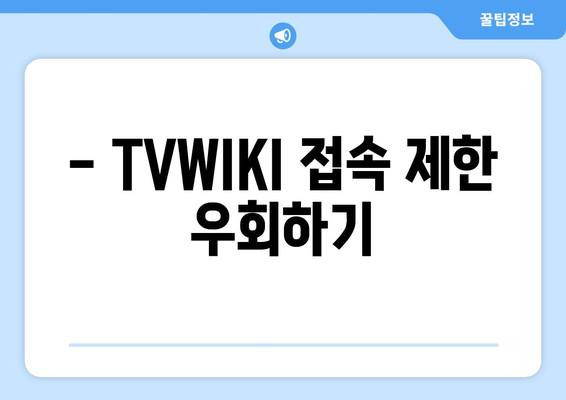
TVWIKI 우회 접속 DNS 설정 변경 방법
– TVWIKI 접속 제한 우회하기
TVWIKI는 다양한 정보를 제공하는 유용한 웹사이트이지만, 때때로 특정 지역이나 네트워크 환경에서 접속이 제한될 수 있습니다. 이러한 제한을 우회하여 TVWIKI에 접속하고 싶다면 DNS 설정을 변경하는 방법을 시도해 볼 수 있습니다.
DNS(Domain Name System)는 도메인 이름을 IP 주소로 변환해주는 역할을 합니다. 즉, 사용자가 웹 주소를 입력하면 DNS 서버가 해당 주소를 IP 주소로 변환하여 웹사이트에 접속할 수 있도록 연결해주는 것입니다. 따라서 TVWIKI 접속을 차단하는 DNS 서버를 다른 DNS 서버로 변경하면 접속 제한을 우회할 수 있습니다.
DNS 설정 변경 방법은 사용하는 운영체제 및 네트워크 환경에 따라 다를 수 있습니다. 일반적으로 Windows, Mac, Linux, Android, iOS 등에서 DNS 설정을 변경할 수 있습니다.
Windows의 경우, 네트워크 및 인터넷 설정 > 어댑터 옵션 > 네트워크 연결 > 속성 > 인터넷 프로토콜 버전 4(TCP/IPv4) > 속성 > 다음 DNS 서버 주소 사용에서 원하는 DNS 서버 주소를 입력하면 됩니다.
Mac의 경우, 시스템 환경설정 > 네트워크 > 고급 > DNS 탭 > 추가에서 원하는 DNS 서버 주소를 입력하면 됩니다.
Android의 경우, 설정 > 와이파이 > 네트워크 이름(SSID) > 수정 > 고급 옵션 > IP 설정 > 정적 > DNS1, DNS2에 원하는 DNS 서버 주소를 입력하면 됩니다.
DNS 서버 주소는 인터넷 검색을 통해 다양한 무료 공개 DNS 서버를 찾아볼 수 있습니다. 예를 들어 Google Public DNS (8.8.8.8, 8.8.4.4), Cloudflare DNS (1.1.1.1, 1.0.0.1), OpenDNS (208.67.222.222, 208.67.220.220) 등이 있습니다.
DNS 설정을 변경한 후에는 컴퓨터를 재부팅하거나 네트워크 연결을 끊었다가 다시 연결하여 설정이 적용되도록 해야 합니다. 이후 TVWIKI에 접속하여 제한이 해제되었는지 확인하면 됩니다.
DNS 설정 변경 방법은 매우 간단하지만, 네트워크 환경 및 사용하는 운영체제에 따라 다를 수 있으므로, 정확한 방법을 모르는 경우 관련 정보를 참고하거나 전문가에게 문의하는 것이 좋습니다.
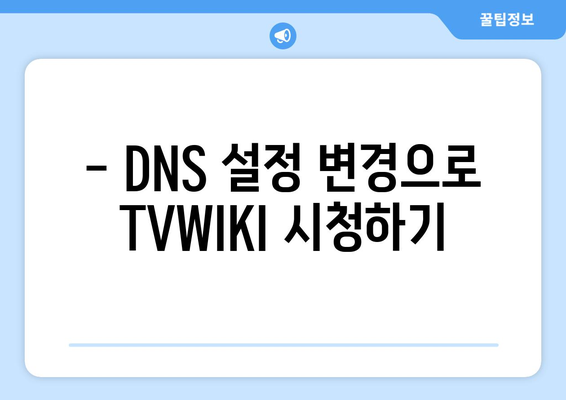
TVWIKI 우회 접속 DNS 설정 변경 방법
– DNS 설정 변경으로 TVWIKI 시청하기
TVWIKI는 특정 지역에서만 시청이 가능하도록 제한되어 있는 경우가 많습니다. 하지만 DNS 설정을 변경하면 이러한 지역 제한을 우회하여 TVWIKI를 시청할 수 있습니다. DNS 설정을 변경하는 방법은 운영체제와 인터넷 서비스 제공업체에 따라 다를 수 있지만, 일반적인 방법은 다음과 같습니다.
| 운영 체제 | 설정 위치 | DNS 서버 주소 | 설정 방법 | 추가 정보 |
|---|---|---|---|---|
| Windows | 제어판 > 네트워크 및 인터넷 > 네트워크 및 공유 센터 > 어댑터 설정 변경 > 인터넷 연결 선택 > 속성 > 인터넷 프로토콜 버전 4(TCP/IPv4) > 속성 > 다음 DNS 서버 주소 사용 | 8.8.8.8 8.8.4.4 |
DNS 서버 주소를 위와 같이 입력하고 확인 버튼을 누릅니다. | 공용 DNS 서버 주소는 Google 공용 DNS 서버 주소를 사용했습니다. 다른 공용 DNS 서버 주소를 사용할 수 있습니다. |
| Mac OS | 시스템 환경설정 > 네트워크 > 인터넷 연결 선택 > 고급 > DNS 탭 | 8.8.8.8 8.8.4.4 |
DNS 서버 주소를 위와 같이 입력하고 확인 버튼을 누릅니다. | Mac OS에서는 DNS 서버 주소를 추가하는 방법과 삭제하는 방법이 모두 제공됩니다. |
| Android | 설정 > 와이파이 > 연결된 와이파이 네트워크 선택 > 고급 설정 > IP 설정 > 정적 > DNS1 및 DNS2에 DNS 서버 주소 입력 | 8.8.8.8 8.8.4.4 |
DNS 서버 주소를 위와 같이 입력하고 저장 버튼을 누릅니다. | Android에서는 IP 설정을 정적으로 변경해야 DNS 서버 주소를 입력할 수 있습니다. |
| iOS | 설정 > 와이파이 > 연결된 와이파이 네트워크 선택 > DNS | 8.8.8.8 8.8.4.4 |
DNS 서버 주소를 위와 같이 입력하고 저장 버튼을 누릅니다. | iOS에서는 DNS 서버 주소를 추가하는 방법만 제공됩니다. |
DNS 설정을 변경한 후에는 컴퓨터 또는 모바일 기기를 다시 시작해야 변경 사항이 적용됩니다. DNS 설정 변경은 인터넷 연결 속도에 영향을 미칠 수 있으므로, 원활한 인터넷 연결을 위해 다른 DNS 서버 주소를 사용해보는 것을 권장합니다.
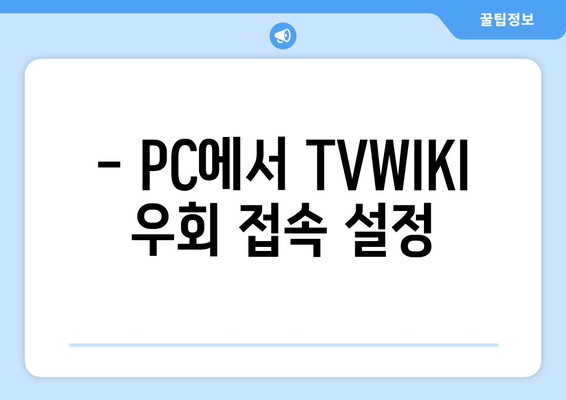
– PC에서 TVWIKI 우회 접속 설정
“세상은 우리가 생각하는 방식으로 돌아간다.” – 앨버트 아인슈타인
“세상은 우리가 생각하는 방식으로 돌아간다.” – 앨버트 아인슈타인
TVWIKI 우회 접속 설정 방법은 웹 브라우저를 통해 TVWIKI 서비스에 접근할 수 있도록 하는 설정입니다. TVWIKI는 특정 국가나 지역에서 접근이 제한된 콘텐츠를 제공하기 때문에, 이러한 제한을 우회하여 서비스를 이용하고자 할 때 유용합니다. 우회 접속 설정을 통해 TVWIKI의 다양한 콘텐츠를 자유롭게 이용할 수 있습니다.
- DNS 변경
- 프록시 서버 설정
- VPN 사용
“가장 큰 위험은 아무런 위험을 감수하지 않는 것이다.” – 앨버트 아인슈타인
“가장 큰 위험은 아무런 위험을 감수하지 않는 것이다.” – 앨버트 아인슈타인
DNS 변경: DNS는 도메인 이름을 IP 주소로 변환하는 역할을 합니다. TVWIKI 우회 접속을 위해서는 DNS를 공개 DNS 서버로 변경해야 합니다. 공개 DNS 서버는 일반적으로 무료로 제공되며, TVWIKI 서비스를 차단하지 않는 서버입니다.
- Google Public DNS
- Cloudflare DNS
- OpenDNS
“우리의 가장 큰 영광은 결코 넘어지지 않는 것이 아니라 넘어질 때마다 일어서는 것이다.” – 컨푸시우스
“우리의 가장 큰 영광은 결코 넘어지지 않는 것이 아니라 넘어질 때마다 일어서는 것이다.” – 컨푸시우스
프록시 서버 설정: 프록시 서버는 사용자를 대신하여 인터넷에 접속하는 중개 역할을 합니다. TVWIKI 우회 접속을 위해 프록시 서버를 사용하면, 사용자의 실제 IP 주소를 숨기고 프록시 서버의 IP 주소를 사용하여 TVWIKI 서비스에 접근할 수 있습니다.
- 무료 프록시 서버
- 유료 프록시 서버
- 프록시 확장 프로그램
“진정한 지혜는 자신이 모른다는 것을 아는 것이다.” – 소크라테스
“진정한 지혜는 자신이 모른다는 것을 아는 것이다.” – 소크라테스
VPN 사용: VPN은 사용자와 서버 간의 연결을 암호화하여 사용자의 IP 주소를 숨기고 다른 IP 주소를 사용하도록 합니다. TVWIKI 우회 접속을 위해 VPN을 사용하면, VPN 서버를 통해 TVWIKI 서비스에 접근할 수 있습니다.
- 무료 VPN 서비스
- 유료 VPN 서비스
- VPN 확장 프로그램
“당신이 무엇을 할 수 있는지 믿으면, 당신은 할 수 있다.” – 무하마드 알리
“당신이 무엇을 할 수 있는지 믿으면, 당신은 할 수 있다.” – 무하마드 알리
TVWIKI 우회 접속 설정 시 주의 사항: TVWIKI 우회 접속 설정을 사용할 때는 개인 정보 보호에 유의해야 합니다. 특히, 무료 VPN 또는 프록시 서비스를 사용할 경우 개인 정보가 유출될 수 있으므로, 신뢰할 수 있는 서비스를 선택해야 합니다.
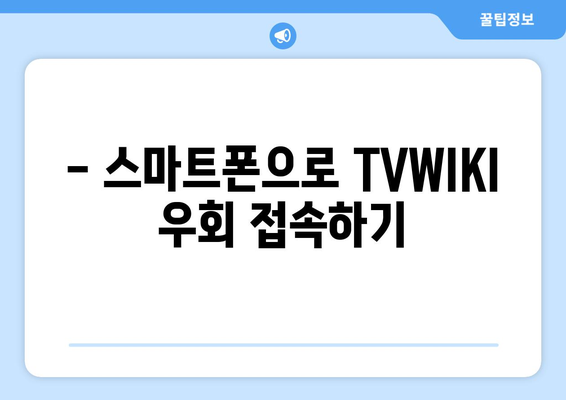
– 스마트폰으로 TVWIKI 우회 접속하기
1, DNS 설정 변경
- DNS 설정 변경은 스마트폰에서 TVWIKI에 직접 접속할 수 없을 때 사용하는 방법입니다.
스마트폰 설정에서 네트워크 및 인터넷 설정으로 이동합니다. - Wi-Fi 또는 모바일 데이터 네트워크 설정을 선택하고, 고급 설정 또는 추가 설정으로 이동합니다.
- DNS 설정을 찾아 수동으로 DNS 주소를 입력합니다. TVWIKI 우회 접속을 위한 DNS 주소는 웹 검색을 통해 확인할 수 있습니다.
DNS 설정 변경 장점
DNS 설정 변경은 특정 웹사이트에 대한 접근을 제한하거나 우회하는 데 유용한 방법입니다. 또한 보안 및 개인 정보 보호를 강화하는 데 도움이 될 수 있습니다.
DNS 설정 변경 주의 사항
DNS 설정 변경은 네트워크 연결에 문제가 발생할 수 있습니다. 또한 잘못된 DNS 주소를 사용하면 개인 정보가 유출될 위험이 있습니다. 따라서 신뢰할 수 있는 출처에서 제공하는 DNS 주소를 사용하고, 변경 후 네트워크 연결 상태를 확인해야 합니다.
2, VPN 사용
- VPN은 가상 사설망으로, 사용자의 인터넷 트래픽을 암호화하고 다른 위치의 서버를 통해 라우팅합니다.
스마트폰에 VPN 앱을 설치하고, TVWIKI에 접속할 수 있는 국가의 서버에 연결합니다. - VPN 앱은 Google Play 스토어 또는 App Store에서 다운로드할 수 있습니다.
- 무료 VPN 앱은 속도가 느리거나 데이터 사용량에 제한이 있을 수 있으며, 유료 VPN 앱은 더 빠르고 안정적인 서비스를 제공합니다.
VPN 사용 장점
VPN은 사용자의 인터넷 트래픽을 암호화하여 개인 정보를 보호합니다. 또한 사용자의 실제 위치를 숨기고 지리적 제한을 우회하는 데 도움이 됩니다.
VPN 사용 주의 사항
무료 VPN 앱은 광고를 표시하거나 사용자의 데이터를 수집할 수 있습니다. 따라서 신뢰할 수 있는 VPN 앱을 선택하고, 사용하기 전에 개인 정보 보호 정책을 확인하는 것이 중요합니다.
3, 프록시 서버 사용
- 프록시 서버는 사용자의 인터넷 트래픽을 다른 서버로 라우팅합니다.
프록시 서버를 사용하면 사용자의 IP 주소를 숨기고 지리적 제한을 우회할 수 있습니다. - 프록시 설정은 스마트폰 설정에서 네트워크 및 인터넷 설정으로 이동하여 찾을 수 있습니다.
- 프록시 서버 주소와 포트 번호를 입력하고, 사용할 프록시 서버를 선택합니다.
프록시 서버 사용 장점
프록시 서버는 사용자의 IP 주소를 숨기고 지리적 제한을 우회할 수 있으며, 익명성을 제공합니다. 또한 특정 웹사이트에 대한 접근을 제한하거나 보안을 강화하는 데 도움이 될 수 있습니다.
프록시 서버 사용 주의 사항
프록시 서버를 사용하면 네트워크 연결 속도가 느려질 수 있습니다. 또한 프록시 서버가 사용자의 데이터를 수집하거나 악의적인 목적으로 사용될 수 있습니다. 따라서 신뢰할 수 있는 프록시 서버를 사용하고, 데이터를 보호하기 위해 프록시 서버를 사용할 때는 VPN과 같은 추가 보안 조치를 취하는 것이 좋습니다.
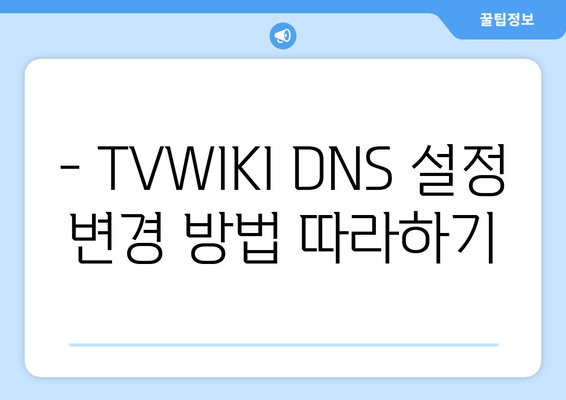
– TVWIKI DNS 설정 변경 방법 따라하기
– TVWIKI 접속 제한 우회하기
TVWIKI는 특정 지역에서 접속이 제한될 수 있습니다.
DNS 설정 변경을 통해 이러한 제한을 우회하여 TVWIKI에 접속할 수 있습니다.
DNS는 도메인 이름을 IP 주소로 변환하는 시스템이며, 공개 DNS 서버를 사용하면 지역 제한을 피할 수 있습니다.
다양한 공개 DNS 서버가 존재하며, 사용자는 자신에게 적합한 서버를 선택하여 사용할 수 있습니다.
“- DNS 설정 변경을 통해 TVWIKI의 접속 제한을 우회할 수 있습니다.”
– DNS 설정 변경으로 TVWIKI 시청하기
DNS 설정 변경은 TVWIKI를 시청하기 위한 간단하고 효과적인 방법입니다.
기존 DNS 설정을 공개 DNS 서버로 바꾸면 TVWIKI에 접근할 수 있습니다.
공개 DNS 서버는 지역 제한 없이 TVWIKI 콘텐츠에 액세스할 수 있도록 지원합니다.
DNS 설정 변경 방법은 운영 체제 및 기기마다 다를 수 있습니다.
“- 공개 DNS 서버를 사용하면 지역 제한 없이 TVWIKI 콘텐츠에 액세스할 수 있습니다.”
– PC에서 TVWIKI 우회 접속 설정
PC에서 TVWIKI 우회 접속을 설정하는 것은 간단합니다.
네트워크 연결 설정에서 DNS 설정을 변경하면 됩니다.
윈도우 사용자는 네트워크 연결 설정에서 ‘속성’을 선택하여 DNS 서버를 변경할 수 있습니다.
맥 사용자는 ‘시스템 환경설정’에서 ‘네트워크’를 선택하고 DNS 설정을 변경할 수 있습니다.
“- PC에서 네트워크 연결 설정을 변경하여 DNS 서버를 바꿀 수 있습니다.”
– 스마트폰으로 TVWIKI 우회 접속하기
스마트폰에서 TVWIKI 우회 접속을 설정하는 것은 PC 설정과 비슷합니다.
안드로이드 기기 사용자는 ‘설정’ 앱에서 ‘와이파이’ 또는 ‘모바일 네트워크’ 설정을 통해 DNS 설정을 변경할 수 있습니다.
iOS 기기 사용자는 ‘설정’ 앱에서 ‘와이파이’ 또는 ‘모바일 데이터’ 설정을 통해 DNS 설정을 변경할 수 있습니다.
스마트폰에서도 PC처럼 공개 DNS 서버를 사용하여 TVWIKI에 접속할 수 있습니다.
“- 스마트폰에서 와이파이 또는 모바일 네트워크 설정을 통해 DNS 설정을 변경할 수 있습니다.”
– TVWIKI DNS 설정 변경 방법 따라하기
TVWIKI DNS 설정 변경은 간단한 과정입니다.
먼저, 사용 중인 기기의 네트워크 연결 설정에 접근해야 합니다.
그런 다음, DNS 설정 옵션을 찾아 공개 DNS 서버 주소를 입력합니다.
마지막으로, 설정을 저장하면 TVWIKI 접속이 가능해집니다.
“- 네트워크 연결 설정에서 DNS 설정을 변경하면 TVWIKI에 접속할 수 있습니다.”
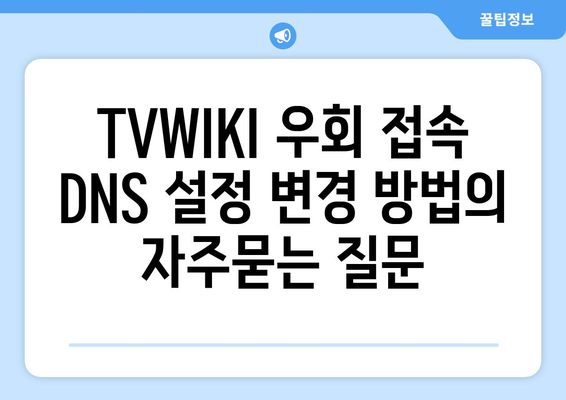
TVWIKI 우회 접속 DNS 설정 변경 방법 에 대해 자주 묻는 질문 TOP 5
질문. TVWIKI 우회 접속 DNS 설정 변경 방법에 대해 가장 많이 하는 질문을 작성
답변. TVWIKI 우회 접속 DNS 설정 변경 방법을 알고 싶으신가요? TVWIKI는 특정 국가에서 차단되는 경우가 많기 때문에, DNS 설정을 변경하여 우회 접속할 수 있습니다. DNS 설정을 변경하는 방법은 운영체제에 따라 다르지만, 일반적으로 네트워크 설정에서 DNS 서버 주소를 변경하여 TVWIKI 접속을 시도할 수 있습니다.
질문. 어떤 DNS 서버 주소를 사용해야 하나요?
답변. TVWIKI 접속에 적합한 DNS 서버 주소는 여러 가지가 있습니다. 일반적으로 공개 DNS 서버를 사용하는 것을 권장합니다. 예를 들어, Google Public DNS (8.8.8.8, 8.8.4.4) 또는 Cloudflare DNS (1.1.1.1, 1.0.0.1)를 사용할 수 있습니다. 이러한 DNS 서버는 TVWIKI 접속 시 차단 문제를 해결하는 데 도움을 줄 수 있으며, 보안 및 성능 향상에도 도움을 줄 수 있습니다.
질문. DNS 설정 변경 후 TVWIKI에 접속이 안 되면 어떻게 해야 하나요?
답변. DNS 설정 변경 후 TVWIKI에 접속이 안 될 수 있습니다. 이 경우, 다음과 같은 방법을 시도해 볼 수 있습니다.
1. 다른 DNS 서버를 사용해 봅니다.
2. 모뎀 또는 라우터를 재부팅해 봅니다.
3. PC 또는 모바일 기기를 재부팅해 봅니다.
4. 방화벽 또는 보안 프로그램 설정을 확인해 봅니다.
5. TVWIKI에서 제공하는 VPN 또는 프록시 서비스를 이용해 봅니다.
질문. TVWIKI 우회 접속 DNS 설정 변경 방법은 어려운가요?
답변. TVWIKI 우회 접속 DNS 설정 변경은 생각보다 어렵지 않습니다. 일반적으로 운영체제의 네트워크 설정에서 DNS 서버 주소를 변경하면 됩니다. Windows, Mac, Android 및 iOS와 같은 다양한 운영체제에서 DNS 설정 변경 방법을 찾을 수 있으며, 온라인 검색을 통해 쉽게 단계별 안내를 얻을 수 있습니다.
질문. DNS 설정 변경 후 원래 설정으로 되돌리는 방법을 알려주세요.
답변. TVWIKI 우회 접속을 위해 변경한 DNS 설정을 원래 설정으로 되돌리려면 네트워크 설정에서 DNS 서버 주소를 다시 기본 설정으로 변경하면 됩니다. 기본 DNS 서버 주소는 일반적으로 ISP (인터넷 서비스 제공자)에서 제공하며, ISP 고객 지원에 문의하면 확인할 수 있습니다.